
När du startar World War 3-spelet laddar det data från servrarna, och under denna process kan det ibland visa skärmen Hämta data.
Som rapporterats av många användare kommer Timeout-tillståndet på skärmen Hämta data att visas på din enhet tillsammans med ett timeoutfel från tredje världskriget .
Detta multiplayer-spel påverkas ofta av timeout-fel eftersom det behöver skicka och ta emot spelarinformation. Även om det här problemet löstes för några år sedan, har Unreal Engine-versionen av det här spelet denna bugg nu.
Om du också upplever samma problem på din enhet, hjälper den här guiden dig mest.
För att reparera skadade Windows-systemfiler och optimera datorns prestanda rekommenderar vi Advanced System Repair:
Denna programvara är din enda lösning för att fixa Windows-fel, skydda dig från skadlig programvara, rensa skräp och optimera din dator för maximal prestanda i tre enkla steg:
- betygsatt Utmärkt på Trustpilot .
- Klicka på Installera och skanna nu för att installera och skanna problem som orsakar PC-problem.
- Klicka sedan på Klicka här för att fixa alla problem nu för att åtgärda, rengöra, skydda och optimera din dator effektivt.
Vad betyder Timeout-fel för tredje världskriget?
World War 3 visar ett timeout-fel när spelet hämtar data från servrarna, och det hindrar spelarna från att komma åt spelet normalt . Timeout-felet i tredje världskriget indikerar att spelservrarna inte tar emot rätt data i tid.
Det indikerar också att spelservern (fungerar som en gateway eller proxy) väntar för länge på att svara från en annan server, vilket orsakar timeout- felet .
Vad orsakar Timeout-fel för tredje världskriget?
Här är en komplett lista över orsaker som orsakar ett timeoutfel för hämtning av data från tredje världskriget.
- World War 3- spelservern är nere eller inaktiv på grund av fel eller underhållsaktiviteter.
- Vanligast är att spelet blockeras av en brandvägg eller ett antivirusprogram i ditt system.
- Spelet och spelstartaren har inte administrativa rättigheter på din PC; därför kan du inte komma åt spelet under mer än en tidsgräns.
- Överlagringsinställningarna stör spelet ; därför kan du inte fortsätta med det längre än en fast tidsgräns.
- Miljövariablerna är inte korrekt inställda. Därför påverkar de spelprocessen som körs.
- Det finns några felkonfigurerade installationsfiler för 3:e världskriget på din PC; därför tillåter de inte spelet att fungera korrekt.
Hur åtgärdar jag Timeout-fel från världskriget 3?
Innan du börjar med felsökningshacken kan du prova några enkla hack som hjälper dig åtgärda problemet med enkla klick. Klicka först på Försök igen tills du kommer in i spelet. Se sedan till att din nätverksanslutning är stabil och vänta tills spelservern är mindre överfull.
Om du inte fick några lösningar, följ dessa avancerade felsökningshack för att åtgärda problemet.
Innehållsförteckning
Växla
Lösning 1: Kontrollera spelserverstatus för tredje världskriget
I många fall kan du möta andra världskrigets hämtningsdatafel på grund av serverfel. Om spelservrarna är nere eller har problem med avbrott kommer du att möta detta problem. För att lösa detta måste du kontrollera spelserverns status enligt instruktionerna nedan.
- Starta en ny flik i din webbläsare och navigera till statussidan för neddetektorservern för tredje världskriget.
- Se till att du ser meddelandet " Användarrapporter indikerar inga aktuella problem vid tredje världskriget" på skärmen. Om du ser andra problem måste du vänta tills serverns inaktivitet är löst.
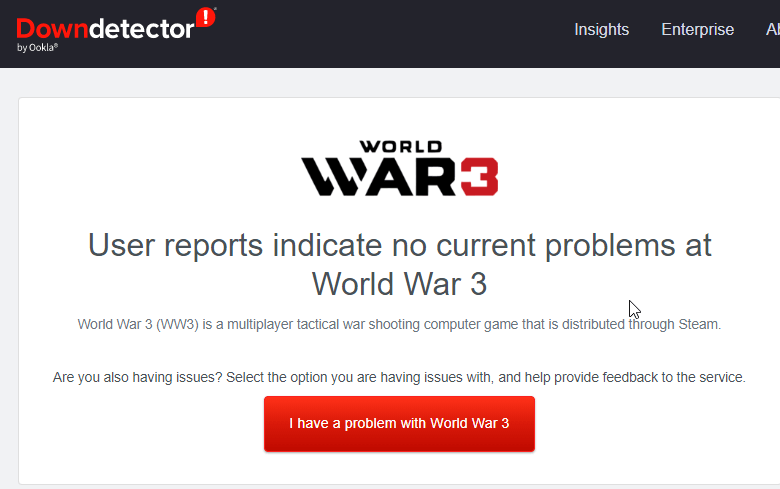
Lösning 2: Starta Steam & World War 3 som administratör
För att komma åt vissa avancerade funktioner i spelet måste du behöva administratörsrättigheter. Här är några steg för att köra WW3-spelet och Steam som administratör.
- Navigera till genvägsfilen för tredje världskriget (vanligtvis på skrivbordet) och högerklicka på den.
Obs: Du kan också hitta installationskatalogen för spelet från tredje världskriget och högerklicka på den körbara filen.
- Klicka på Egenskaper och växla till fliken Kompatibilitet .
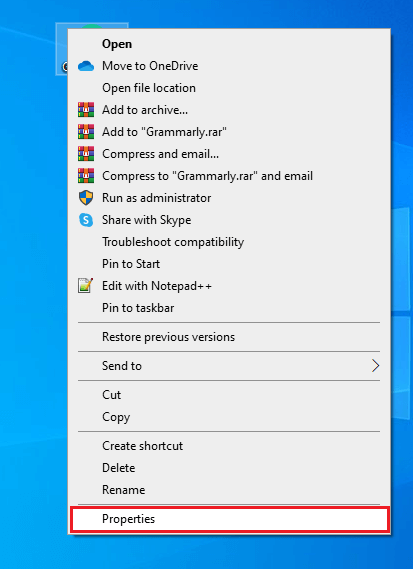
- Klicka sedan på rutan bredvid Kör det här programmet som administratör .
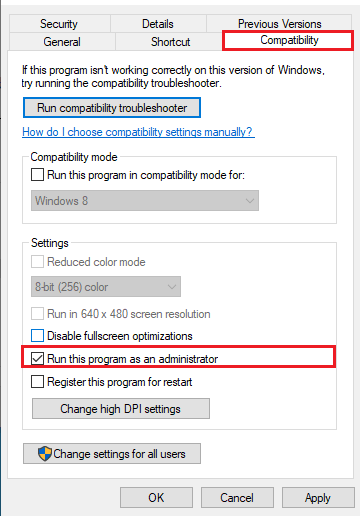
- Spara ändringarna genom att trycka på Verkställ > OK. Upprepa samma steg för att köra Steam som administratör. Slutligen, kontrollera om du har fixat timeoutfelet från världskriget 3 är fixat nu eller inte.
Lösning 3: Skapa en miljövariabel
Miljövariablerna är nödvändiga som beskriver din miljö för spelet. Om det inte är korrekt inställt kanske det sätt som processer körs på normalt inte fungerar korrekt. I den här metoden kommer du att skapa en miljövariabel som möjliggör de nödvändiga spelfunktionerna för att åtgärda problemet.
Obs: Den här metoden hjälper i allmänhet de som har Intel-grafikkort. Ändå kan användare med andra grafikkort också prova den här lösningen och kontrollera om detta hjälper dem.
- Tryck och håll ner Windows + I-tangenterna samtidigt för att starta Windows-inställningar .
- Klicka nu på System.
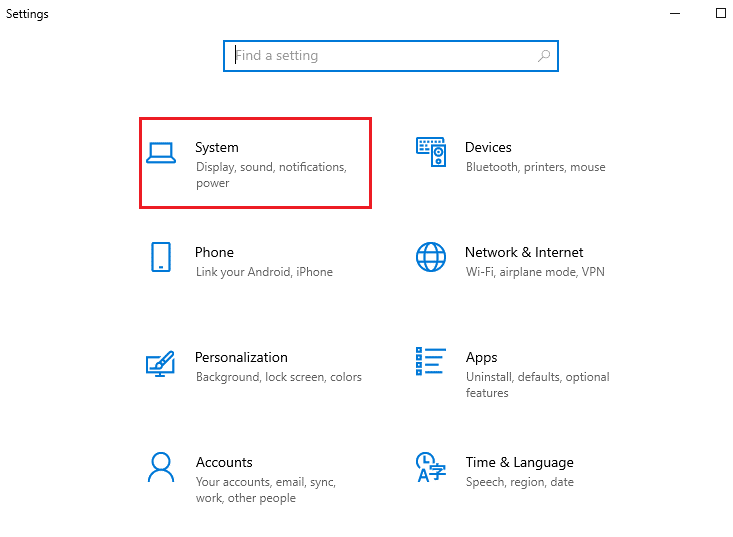
- Scrolla sedan nedåt på den vänstra skärmen och klicka på About Now , och tryck på Avancerade systeminställningar för att länka på den högra skärmen.
- Gå sedan till fliken Avancerat och tryck på Miljövariabler.
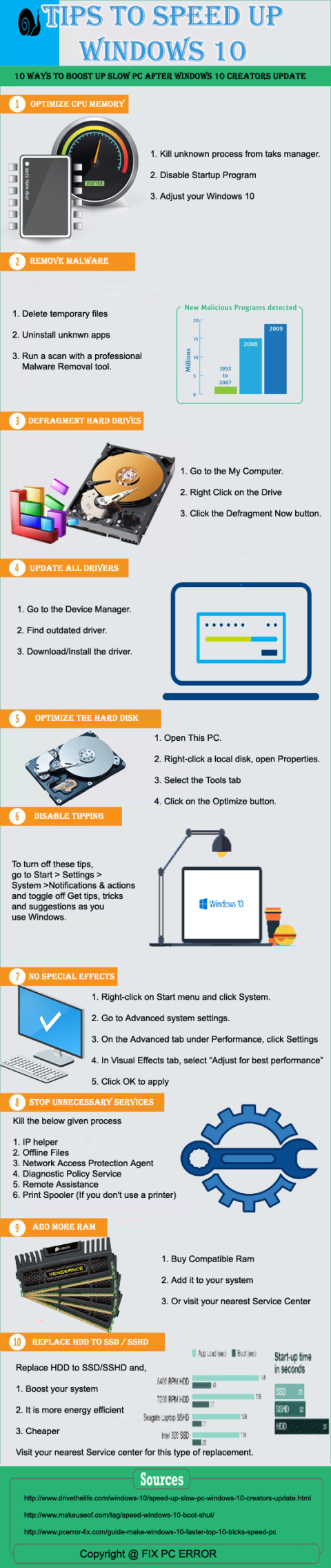
- Tryck sedan på knappen Ny under Systemvariabler .
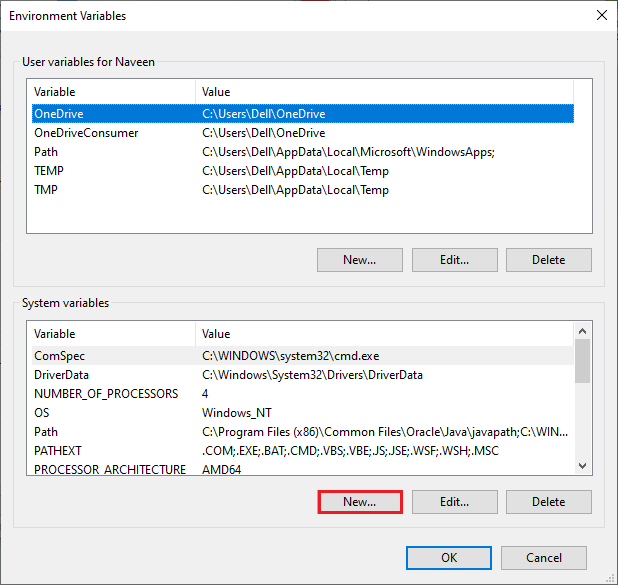
- Skriv OPENSSL_ia32cap i rutan Variabelnamn och ~0x200000200000000 i rutan Variabelvärde.
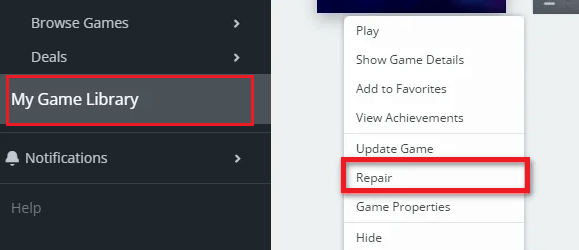
- Klicka sedan på OK för att avsluta den nya systemvariabeln.
- Återigen, tryck på OK i fönstret Miljövariabler. Starta om din dator och kontrollera om detta hjälper dig.
Lösning 4: Inaktivera In-Game Overlay (NVIDIA & Steam)
Som nämnts tidigare kan överlagringsinställningarna ibland störa ditt World War 3-spel, och du måste inaktivera dem helt från din PC. Du måste inaktivera överlagringsfunktionen i både NVIDIA-inställningar (om du använder ett NVIDIA-grafikkort) och Steam för att eliminera detta time-out-fel i spelet.
4A. Inaktivera In-Game Overlay i NVIDIA
- Navigera till skrivbordet och för muspekaren till aktivitetsfältet. Tryck på pilikonen för att öppna de dolda ikonerna.
- Högerklicka sedan på NVIDIA-ikonen och tryck på alternativet Nvidia GeForce Experience från listan.
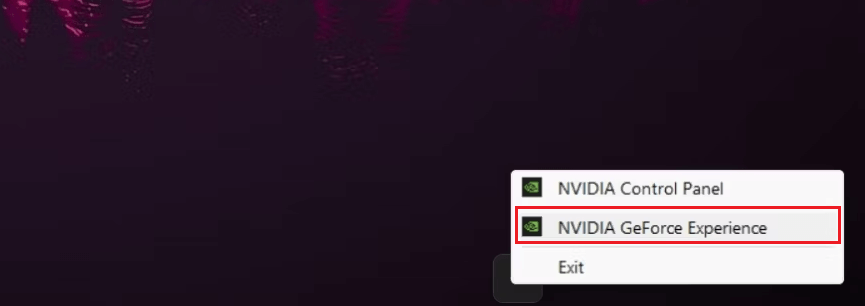
- I Nvidia GeForce Experience-appen, leta reda på kugghjulsikonen på menyraden och klicka på den för att öppna Inställningar .
- I menyn ALLMÄNNA inställningar, scrolla ner till höger skärm och kontrollera OVERLAY I SPEL. Om du ser en grön reglage bredvid den, klicka på den för att inaktivera den.
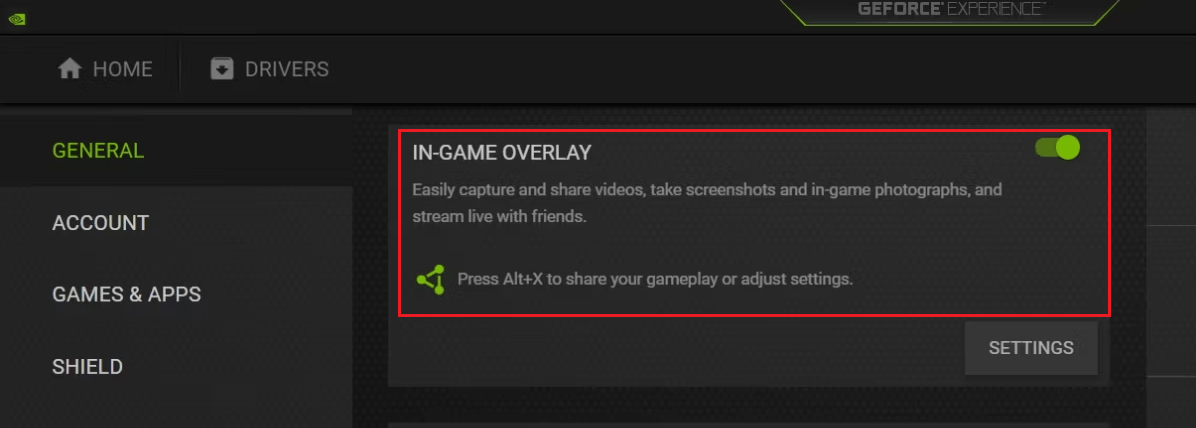
- Nu är överlagringsinställningarna inaktiverade i NVIDIA. Starta spelet och kontrollera om du inte möter felet nu.
4B. Inaktivera In-Game Overlay i Steam
För att kontrollera om Steam Overlay-funktionen är aktiverad på ditt system, klicka på Shift + Tab-tangenterna när du är i 3-världskrigets spel. Om Steams meny dyker upp på skärmen indikerar det att överläggsfunktionen är aktiverad. Följ instruktionerna nedan för att inaktivera denna överläggsfunktion.
- Gå till Steam -applikationen på ditt Windows 10-system.
- Tryck på Steam -menyn i det övre högra hörnet av skärmen.
- Klicka sedan på alternativet Inställningar från rullgardinsmenyn.
- På nästa skärm, tryck på alternativet In-Game från den vänstra menyn.
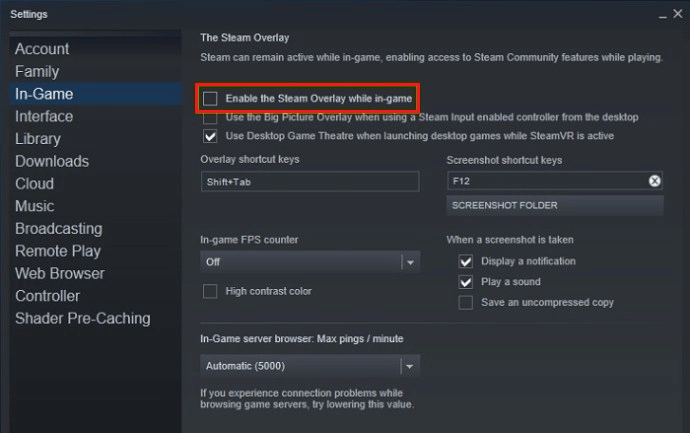
- Slutligen, avmarkera rutan bredvid Aktivera Steam Overlay medan du är i spelet . Se till att den är avstängd.
- Spara sedan de senaste ändringarna genom att klicka på OK och kontrollera om du kan starta World War 3-spelet utan några fel.
Lösning 5: Installera om World War 3 Game
Om alla de ovan nämnda lösningarna inte hjälper dig att fixa timeout-felet i World War 3-spelet, kan du försöka installera om spelet enligt instruktionerna nedan.
- Öppna Steam -appen och växla till BIBLIOTEKET
- Högerklicka på World War 3 och tryck på Hantera
- Tryck sedan på Avinstallera
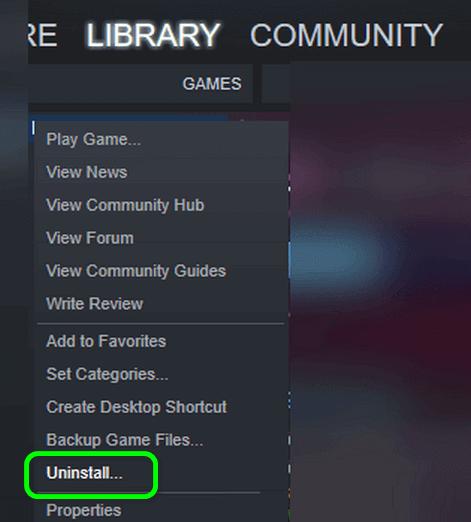
- Bekräfta nu en uppmaning genom att klicka på Avinstallera
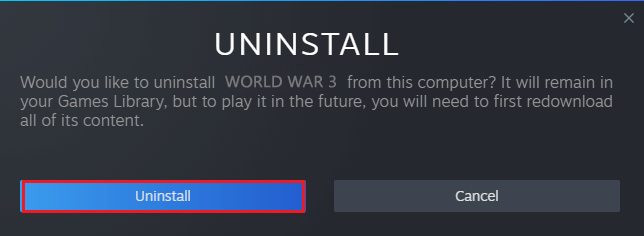
- Starta om datorn och starta Steam
- Högerklicka sedan på World War 3 och klicka på Installera
Följ instruktionerna på skärmen och installera spelet på ditt system. Du kommer inte att möta några problem med ett nyinstallerat spel från tredje världskriget .
Vanliga frågor:
1. Hur fixar jag SERVERATTACHED TIMEOUT-fel från tredje världskriget?
Du kan fixa SERVERATTACHED TIMEOUT-felet från World War 3 genom att skapa en lämplig miljövariabel, inaktivera överlagringsinställningarna, starta spelet med administratörsrättigheter och installera om spelet om inget fungerar.
2. Hur fixar jag initierande gränssnitt från tredje världskriget?
Du kan fixa initieringsgränssnittet World War 3-felet genom att trycka på knappen Try Again tills du är tillbaka i spelet och skapa OpenSSL-miljövariabeln på din PC.
Bästa sättet att optimera din spelprestanda på Windows PC
Detta ökar spelet genom att optimera systemresurserna och erbjuder bättre spel. Inte bara detta, utan det fixar också vanliga spelproblem som eftersläpning och problem med låg FPS.
Slutsats
Den här guiden har täckt alla möjliga lösningar för att fixa timeoutfel från världskriget 3 på din Windows 11/10-dator.
Här försökte jag mitt bästa för att lista de potentiella korrigeringarna som fungerade för användare att komma förbi problemet. Så prova korrigeringarna en efter en tills du hittar den som fungerar för dig.
Lycka till..!


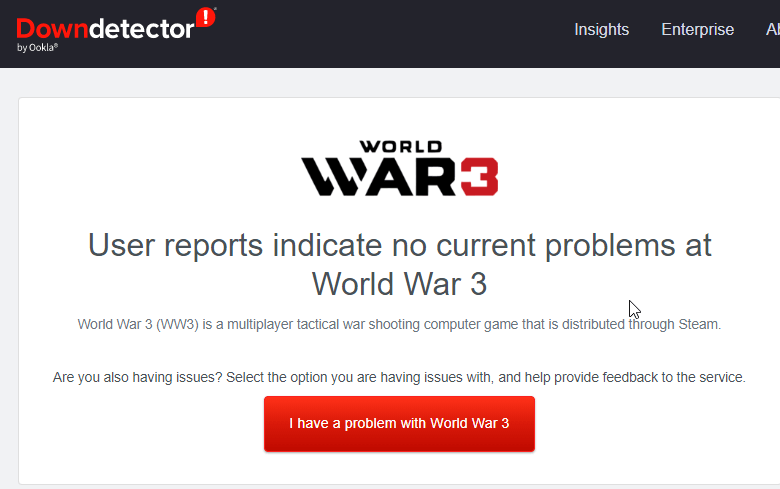
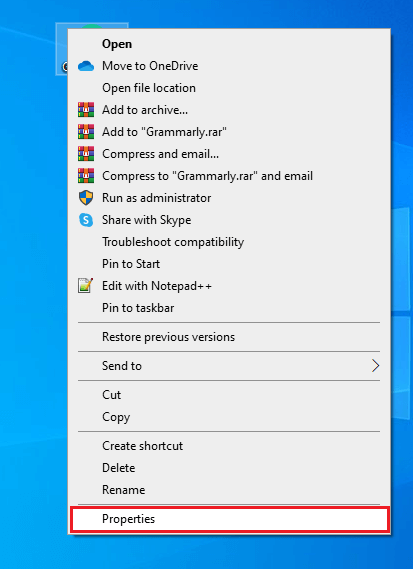
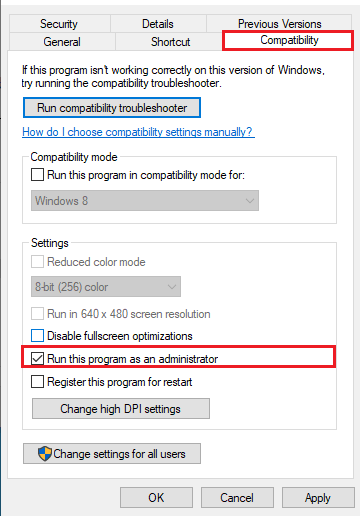
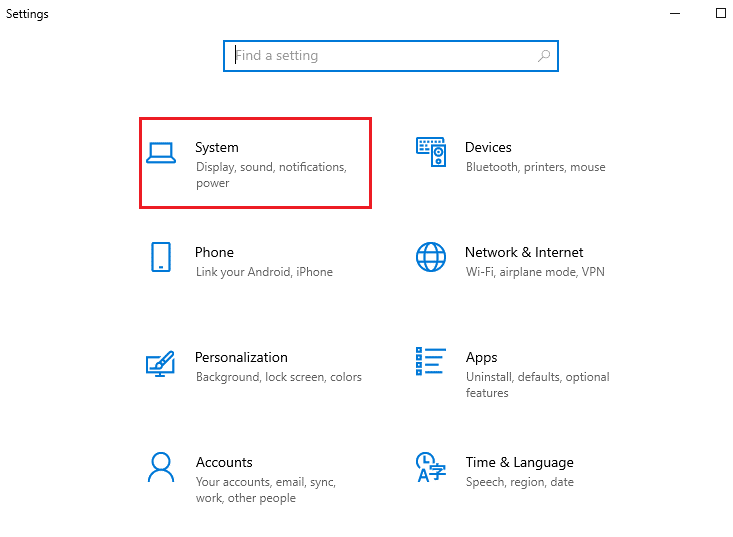
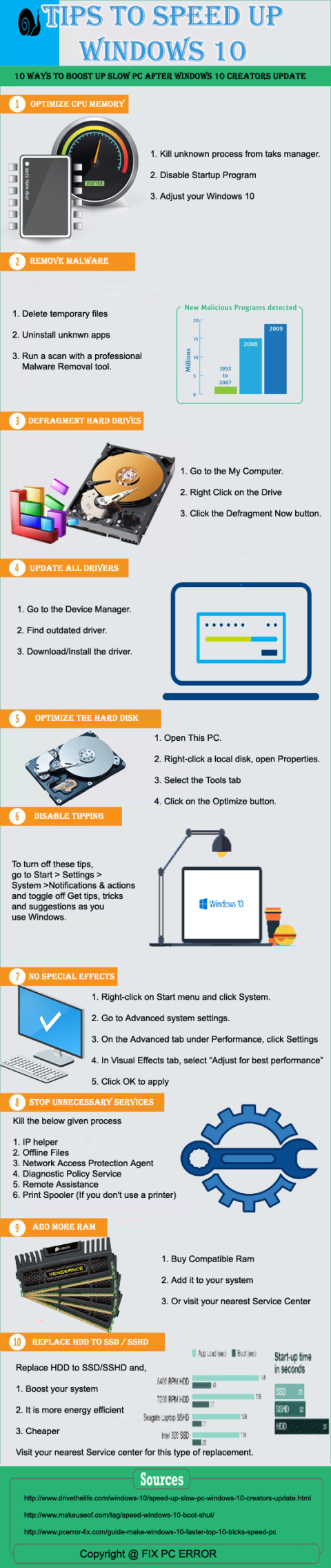
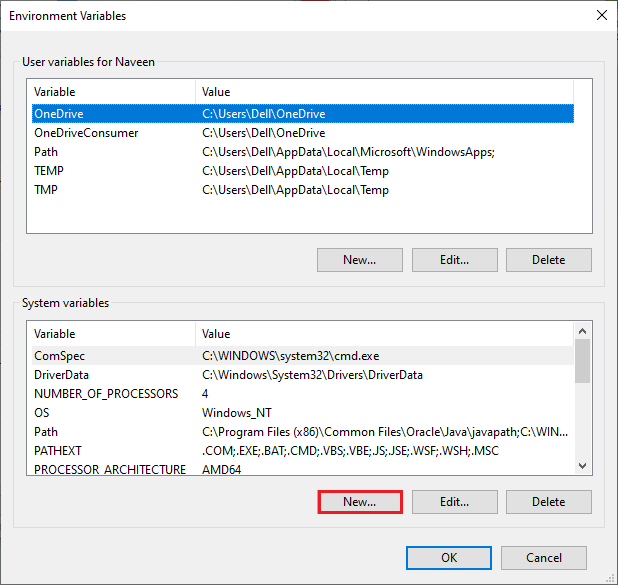
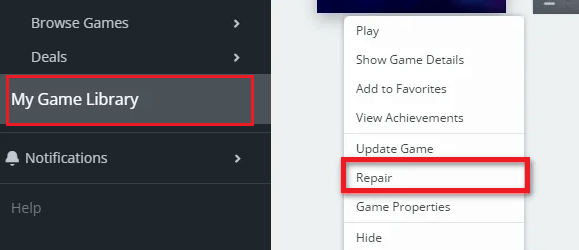
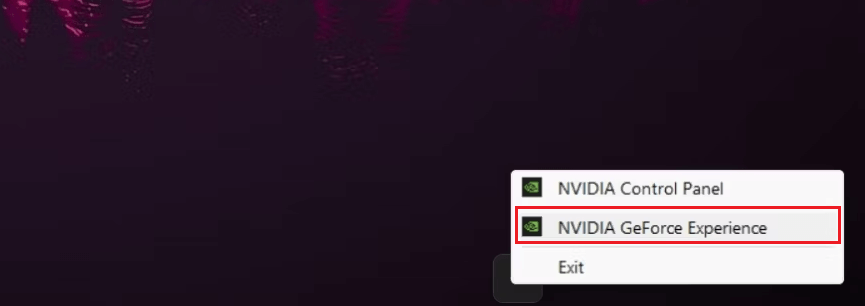
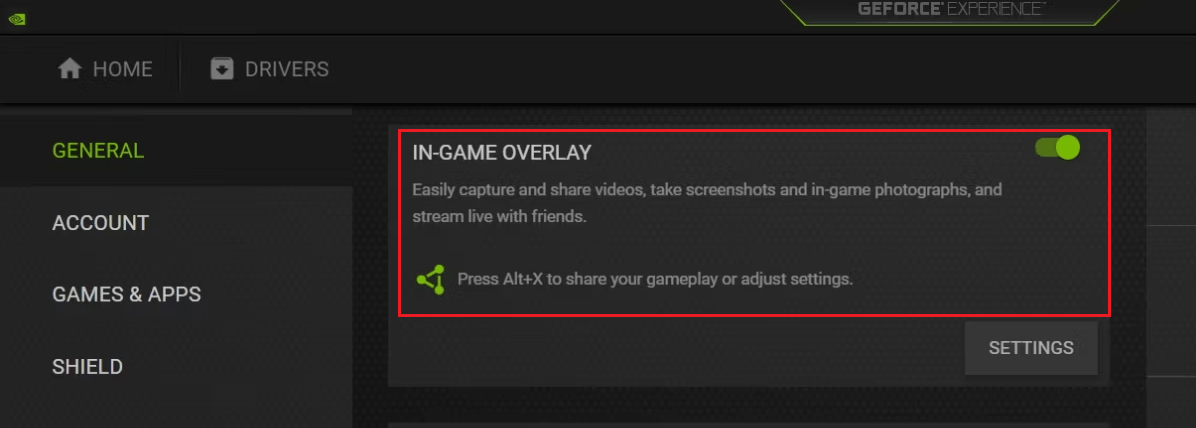
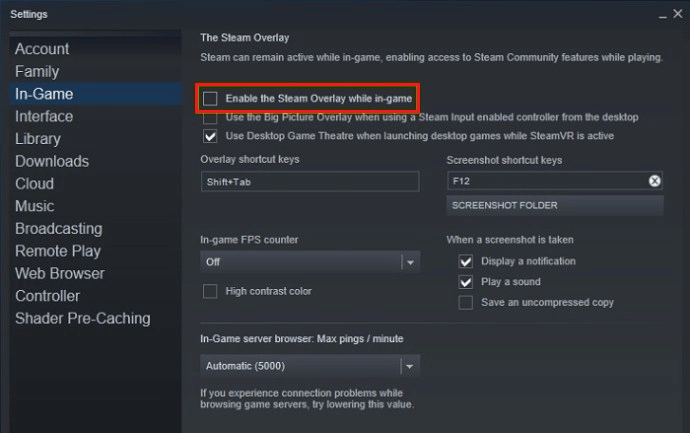
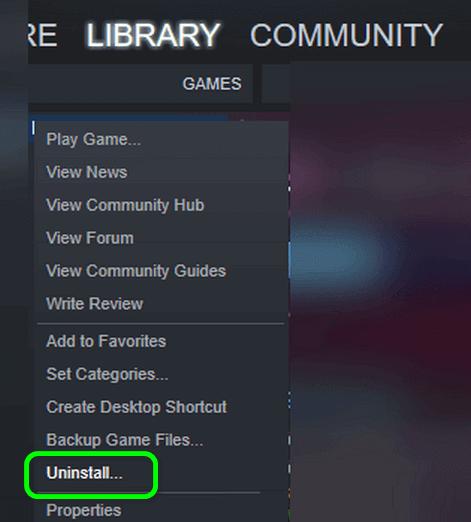
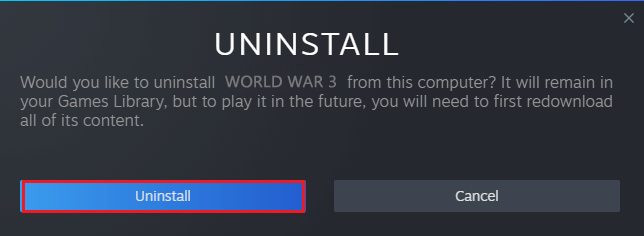



![[100% löst] Hur åtgärdar jag meddelandet Fel vid utskrift i Windows 10? [100% löst] Hur åtgärdar jag meddelandet Fel vid utskrift i Windows 10?](https://img2.luckytemplates.com/resources1/images2/image-9322-0408150406327.png)




![FIXAT: Skrivare i feltillstånd [HP, Canon, Epson, Zebra & Brother] FIXAT: Skrivare i feltillstånd [HP, Canon, Epson, Zebra & Brother]](https://img2.luckytemplates.com/resources1/images2/image-1874-0408150757336.png)